如何在 Excel 中自动填充递增单元格?
在处理 Excel 表格时,填充递增单元格是一项非常常见的任务。包含按预定增量值在列中组织的数值的单元格称为递增单元格。这可能是一系列连续的数字,例如 1、2、3 等,也可能是一系列具有固定增量的数字,例如 12、14、16、18 等。
在本教程中,您将学习在 Excel 中自动递增单元格的各种解决方案。
使用自动填充功能
使用**自动填充**功能,可以自动填充 Excel 中的递增单元格。操作步骤如下:
步骤 1
选择一列,然后在该列的前两个单元格中插入数值。这两个单元格中显示的数值差异应为增量值,显示较小值的单元格应位于显示较大值的单元格上方。请参见下图。
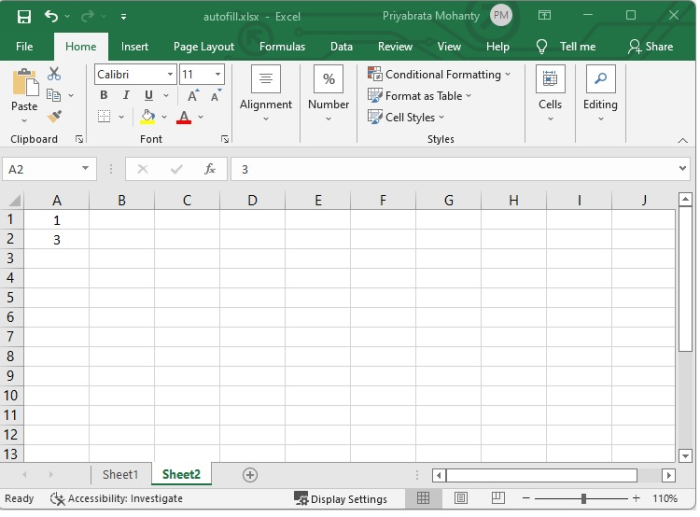
在上图中,我们在 A1 单元格中输入了“1”,在 A2 单元格中输入了“3”。
步骤 2
现在单击单元格外部,然后再次选择这两个单元格。这将引起对自动填充操作的关注。
要创建递增列表,请找到需要将所选内容下拉到的单元格,然后单击所选内容右下角的点。请参见下图。
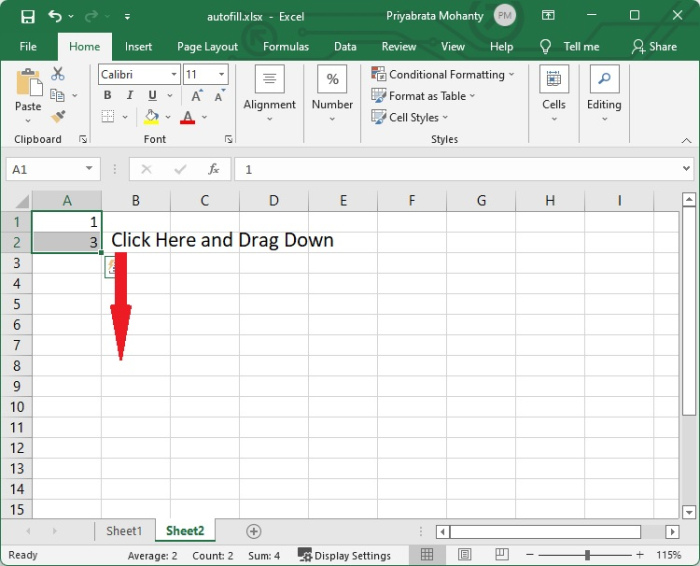
在我们的示例中,我们以 2 为增量递增值,这意味着下一个递增值应为 5、7、9……
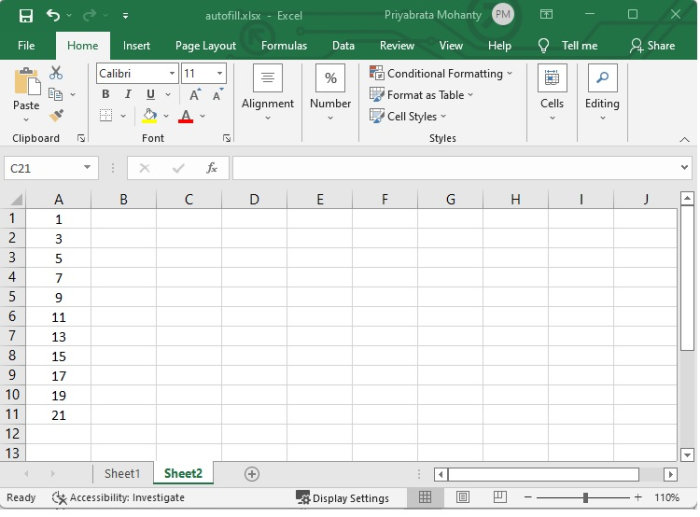
使用公式
即使在使用公式时,您也必须使用**填充**选项。另一方面,如果您发现自己处于这种情况,您将不会手动添加内容,而是输入增量的值。计算增量值的公式如下:
Starting cell of the list + increment value
请查看以下示例以了解如何操作。
步骤 1
选择要在其中输入起始数字的单元格。在我们的示例中,我们在 A1 单元格中输入了 5。请参见下图。
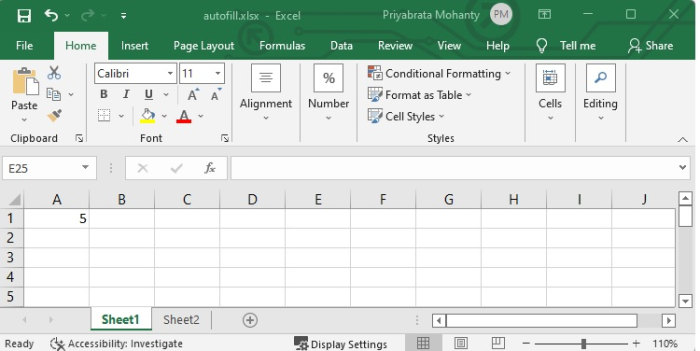
步骤 2
在公式栏中输入以下公式以获得所需的输出。
=(A1+5)
这里“A1”是起始单元格,“5”是增量值。您可以根据需要更改它们。

按 Enter 键后,您将在“A2”单元格中看到递增的值。
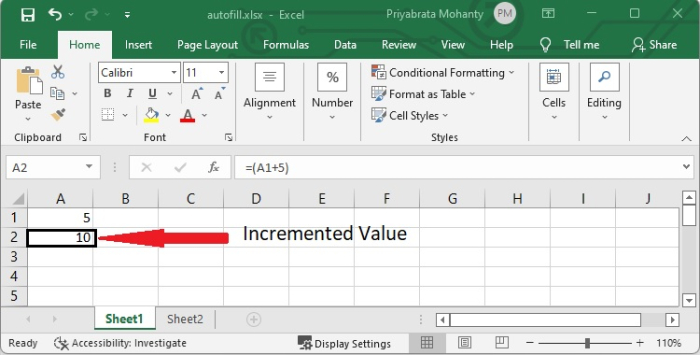
步骤 3
选择该 A2 单元格,然后将此公式向下拖动到您希望以指定间隔填充数字的单元格,然后释放。
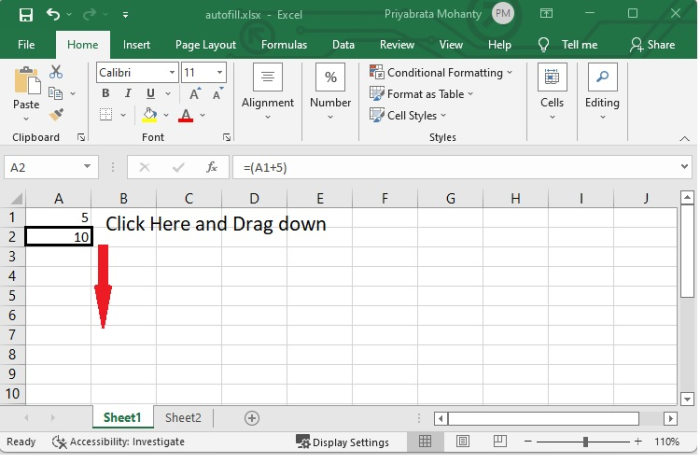
这是数字递增列表的最终图像。
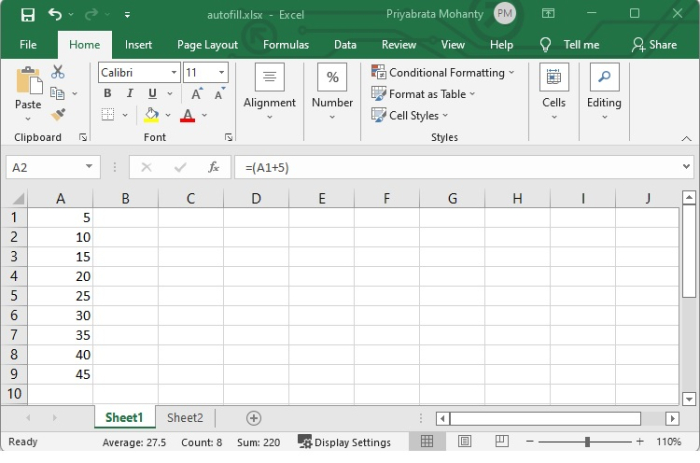
结论
在本教程中,您学习了两种方法来自动填充单元格中的递增值。但是,您可以根据需要使用任何一种方法。


 数据结构
数据结构 网络
网络 关系数据库管理系统
关系数据库管理系统 操作系统
操作系统 Java
Java iOS
iOS HTML
HTML CSS
CSS Android
Android Python
Python C 编程
C 编程 C++
C++ C#
C# MongoDB
MongoDB MySQL
MySQL Javascript
Javascript PHP
PHP